Cara memperbaiki pengecualian utas sistem yang tidak ditangani BSOD

- 3016
- 164
- Miss Angelo Toy
Kesalahan Windows 10 "Utas Sistem Tidak Ditangani" BSOD (Layar Biru Kematian) Kesalahan dikaitkan dengan driver perangkat yang rusak, usang, atau korup. Dalam kebanyakan kasus, kode berhenti (biasanya 0x0000007e atau 0x1000007e) cukup mudah untuk memecahkan masalah. Memperbarui atau memutar kembali driver tertentu adalah semua yang diperlukan untuk menghentikan kesalahan dari berulang.
Tapi jarang, Anda mungkin harus bekerja melalui beberapa perbaikan canggih untuk menyelesaikan masalah. Namun, sebelum Anda mulai, Anda harus mengidentifikasi driver perangkat yang bermasalah di balik "pengecualian utas sistem tidak ditangani" BSOD.
Daftar isi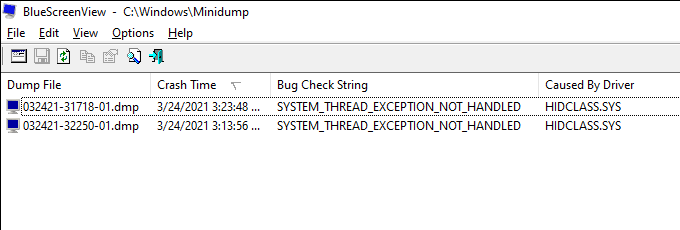
Jika "pengecualian utas sistem tidak ditangani" BSOD muncul tanpa menunjukkan file driver tertentu, masih merupakan ide yang baik untuk menggunakan tips pemecahan masalah yang mengikuti untuk memperbarui, rollback, atau menginstal ulang driver yang terkait dengan komponen seperti grafik dan audio.
Perbarui driver perangkat
"Exception utas sistem tidak ditangani" kesalahan BSOD umumnya berasal dari driver perangkat keras yang sudah ketinggalan zaman, seperti yang terkait dengan kartu video.
Buka situs web produsen perangkat dan unduh driver terbaru untuk perangkat yang dimaksud. Kemudian, jalankan yang dapat dieksekusi untuk memperbarui driver.
Dalam kasus di mana Anda kesulitan menemukan driver perangkat tertentu secara online, Anda dapat menggunakan alat pembaruan driver untuk mengotomatiskan prosedur.
Instal Pembaruan Windows 10
Pembaruan Windows 10 terbaru tidak hanya berisi berbagai perbaikan untuk bug dan masalah yang muncul saat menggunakan PC Anda, tetapi mereka juga dilengkapi dengan pembaruan driver perangkat keras. Anda harus menginstalnya.
1. Buka Awal menu dan pilih Pengaturan.
2. Pilih Pembaruan & Keamanan opsi dan pilih Periksa pembaruan untuk memulai pemindaian untuk pembaruan baru.
3. Pilih Unduh dan pasang untuk memperbarui windows 10, dan Lihat semua pembaruan opsional Untuk memilih dan menginstal pembaruan driver perangkat keras.
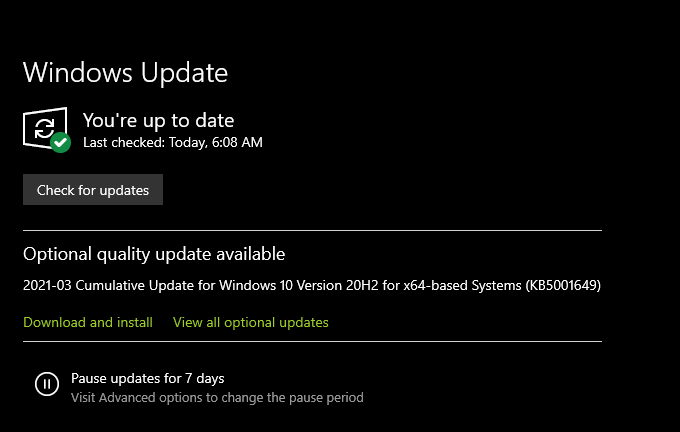
Roll Back Device Driver
Pembaruan driver baru juga dapat memperkenalkan masalah. Jika "Exception Thread System tidak ditangani" kesalahan BSOD ditunjukkan segera setelah memperbarui perangkat, Anda harus menggulungnya kembali.
1. Tekan Windows + X dan pilih opsi yang diberi label Pengaturan perangkat.
2. Temukan dan klik kanan perangkat yang ingin Anda gulung. Misalnya, jika Anda melihat IGDKMD64.sys Nama File Bersamaan dengan kesalahan “Exception Thread Sistem Tidak ditangani”, Anda harus memilih kartu grafis Intel Anda.
3. Pilih Properti.
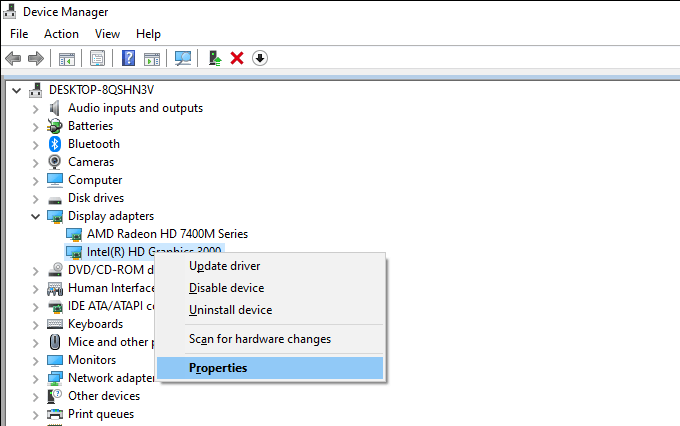
4. Beralih ke Pengemudi tab.
5. Pilih Roll Back Driver.
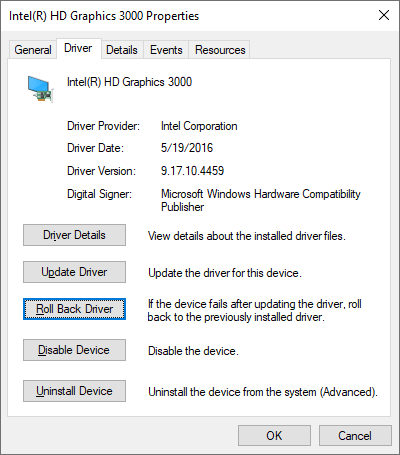
Hapus dan instal ulang driver perangkat
Jika memperbarui atau memutar kembali driver tidak membantu, Anda harus menginstalnya kembali. Itu seharusnya membantu mengesampingkan "pengecualian utas sistem tidak ditangani" BSOD yang disebabkan oleh driver perangkat keras yang korup.
1. Tekan Windows + X dan pilih Pengaturan perangkat.
2. Klik kanan driver perangkat yang ingin Anda hapus.
3. Pilih Menghapus perangkat.
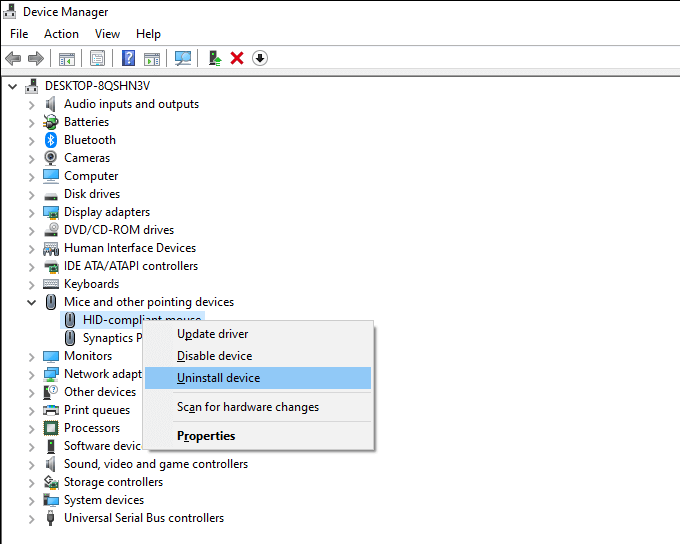
4. Centang kotak di sebelah Hapus perangkat lunak driver untuk perangkat ini (Jika Anda melihat opsi seperti itu) dan pilih Uninstall.
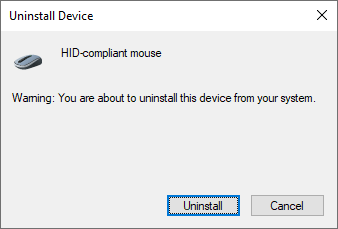
5. Hidupkan Kembali komputer Anda.
Sistem operasi harus menginstal ulang driver perangkat secara otomatis. Perbarui dengan mengunduh dan menerapkan driver terbaru dari situs web pabrikan.
Memperbaiki file yang rusak dan menggerakkan kesalahan
Jika tidak ada perbaikan di atas yang berhasil, Anda dapat menggunakan alat Pemeriksa File Sistem, alat SEMPLOYMENT (Penyebaran Layanan dan Manajemen Gambar), dan utilitas Disk Cek untuk memeriksa dan memperbaiki file yang rusak dan kesalahan disk di Windows 10.
Anda dapat menjalankan ketiga alat melalui konsol Windows PowerShell yang ditinggikan. Tekan Windows + X dan pilih Windows PowerShell (Admin) untuk membuka PowerShell dengan hak administratif.
Jalankan Pemeriksa File Sistem
Pemeriksa File Sistem Memperbaiki File Sistem Korup di Windows 10. Jalankan dengan perintah berikut:
SFC /SCANNOW
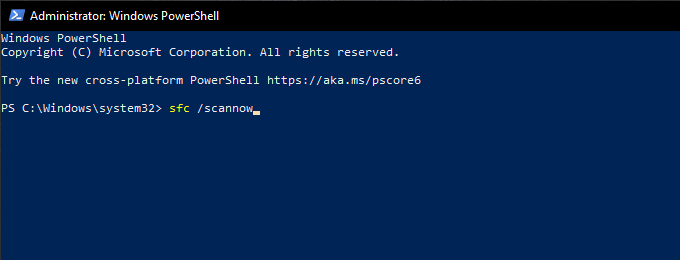
Jalankan Alat Dism
Alat Disc memperbaiki masalah stabilitas di windows 10. Jalankan tiga perintah di bawah satu demi satu:
Dism /Online /Cleanup-Image /CheckHealth
Dism /Online /Cleanup-Image /ScanHealth
Dism /Online /Cleanup-Image /RestoreHealth
Jalankan Periksa Disk Utility
Kesalahan menggerakkan perbaikan utilitas disk check. Jalankan dengan perintah berikut:
chkdsk c: /r
Gunakan pemulihan sistem
Cara lain yang layak untuk memperbaiki "pengecualian utas sistem tidak ditangani" BSOD adalah dengan mengembalikan sistem operasi ke keadaan sebelumnya. Namun, untuk melakukan itu, Anda harus mengatur pemulihan sistem di Windows 10 sebelumnya.
1. Tekan Windows + S, jenis sistem keamanan, dan pilih Membuka.
2. Beralih ke Sistem keamanan tab dan pilih Pemulihan sistem.
3. Ikuti instruksi pemulihan sistem untuk mengembalikan Windows 10 ke titik pemulihan tertentu.
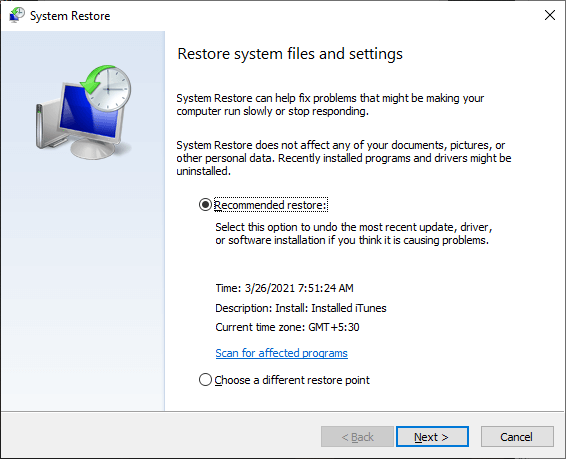
Reset Windows 10
Apakah Anda masih terus menjalankan "Pengecualian Thread Sistem tidak ditangani" BSOD?
Anda dapat menghilangkan masalah mendasar di balik kesalahan dengan mengatur ulang Windows 10 ke default pabrik. Agak mirip untuk menginstal ulang sistem operasi dari awal, tetapi Anda dapat memilih untuk menjaga file pribadi tetap utuh jika Anda inginkan.
1. Buka Pengaturan Aplikasi di Windows 10.
2. Pilih Pembaruan & Keamanan.
3. Beralih ke Pemulihan Tab samping.
4.Pilih Memulai.
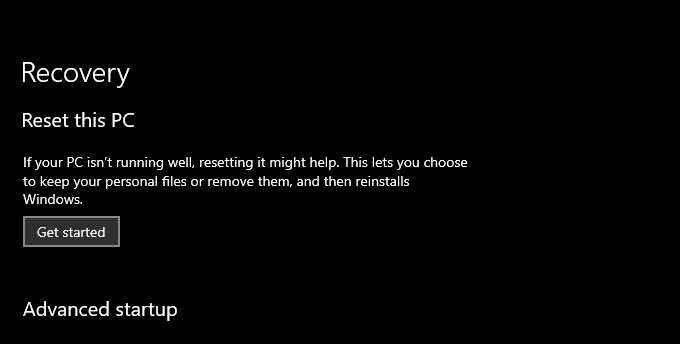
5. Ikuti instruksi di layar untuk mengatur ulang PC Anda.
Pengecualian utas sistem ditangani
Perbaikan di atas kemungkinan besar membantu Anda memperbaiki kesalahan "pengecualian utas sistem tidak ditangani" di komputer Anda. Jika tidak, berikut adalah beberapa hal lain yang dapat Anda lakukan:
- Perbarui BIOS di komputer Anda.
- Tetapkan komponen overclock (seperti GPU) ke default mereka.
- Benar -benar menginstal ulang Windows 10.
- Jalankan diagnostik memori.
- Bersihkan perangkat keras di dalam komputer Anda.
Jika itu masih tidak membantu, Anda mungkin berurusan dengan komponen perangkat keras yang rusak. Hubungi layanan perbaikan PC lokal Anda untuk mendapatkan bantuan.
- « Microsoft Outlook tidak akan terbuka? 10 cara untuk memperbaiki
- Apa itu Searchui.exe dan apakah Anda membutuhkannya? »

